概述
很多第一次接触云服务器的新用户不知道怎么购买,每一步怎么操作,每个参数代表的是什么意思,怎么选择最好,那么下面这篇文章将详细介绍选购阿里云服务器的每个步骤,希望可以帮助到你!
一:注册账号(有账户的直接登陆即可)
进入阿里云官网:https://www.aliyun.com
点击立即注册
可以选择支付宝扫码登陆,这样方便实名认证

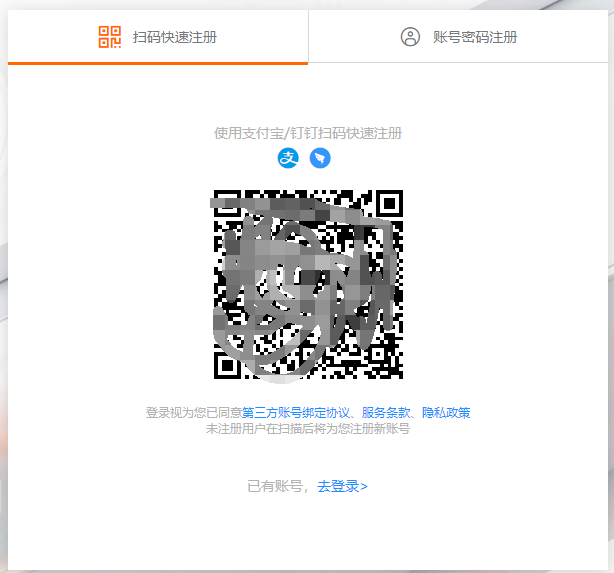
二:选购云服务器
注册之后进入阿里云的主页:https://www.aliyun.com
点击最上边的产品-->热门产品-->云服务器ECS

进入云服务器页面,点击立即购买,进入云服务器配置选择页面

三:选择云服务器配置
1:选择自定义购买
2:付费方式:有三种方式,推荐选择包年包月,价格便宜,按量付费的话新手可能遇到资源流失的情况
3:地域:以目标为准,目标用户在国内的就选择国内的地域,新手一般选择默认或者最便宜的即可
4:分类:分类很多,各有不同,其中共享型和突发型对CPU有限制,不建议复杂的项目选择,但对于个人用户,业务不是太复杂以展示为主,这个类型非常合适,性价比很高,
5:配置选择:可参考我之前写过的文章:新手在选购云服务器应该注意那些参数?
6:操作系统:分为Windows和Linux,我习惯于Linux,看你的需求选择,后边可以随时更换
7:云盘:分为系统盘和数据库,一般个人博客简单的一个盘就够了,根据自己情况选择或者直接默认即可
8:选择时长:最低一个月,最高可选择五年,时间越长越划算,最低4.3折,看情况选择。
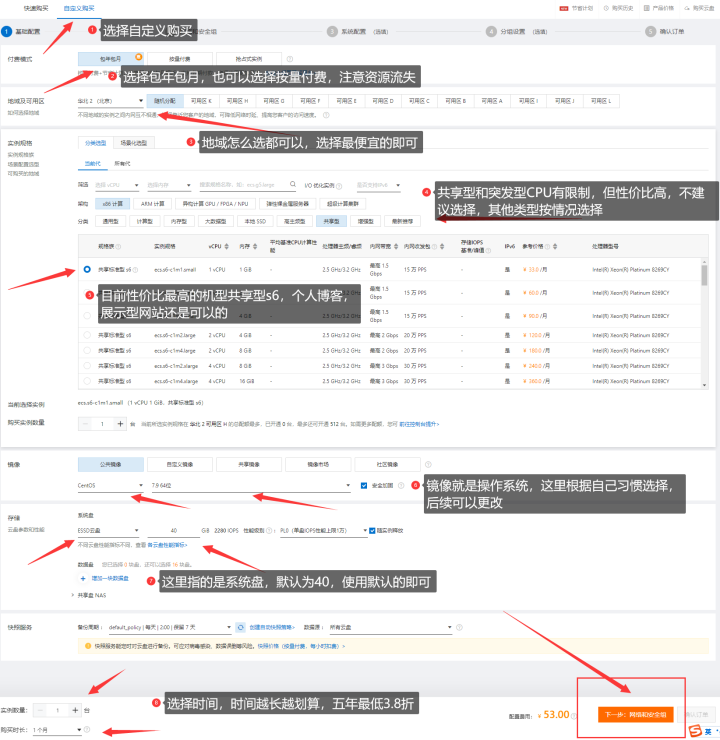
四:网络和安全组
可选择固定宽带和按量付费,固定宽带最低1M,不同机型最高宽带也不一样,按量付费则0.8元/G,但一定要注意资源流失,避免资金损失。
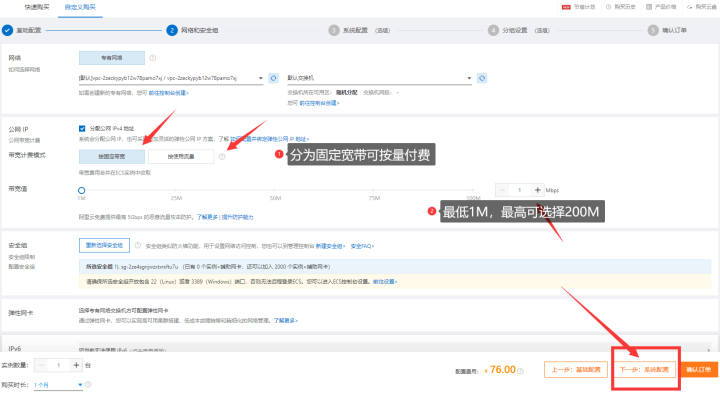
五:系统配置
选择自定义密码,设置自己的密码,记住后边远程链接要使用到

六:分组设置
直接略过,不用选择
七:确认订单
这里可以看见前边选择的所有配置,勾选服务协议,点击立即购买即可,如果需要其他产品可先加入购物车。
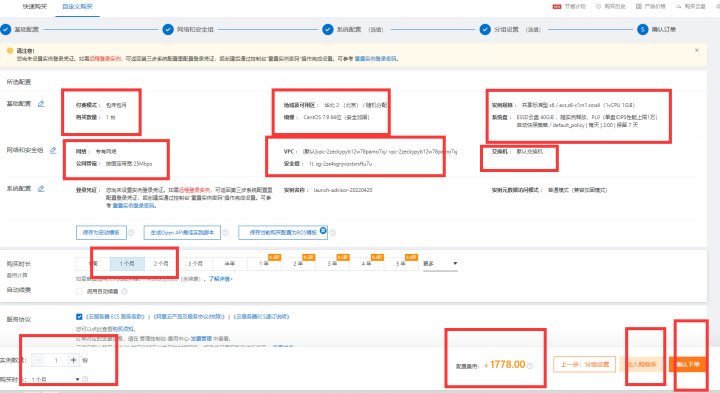
八:查看资源
进入控制台:https://ecs.console.aliyun.com
就可以看见刚才购买的实例了
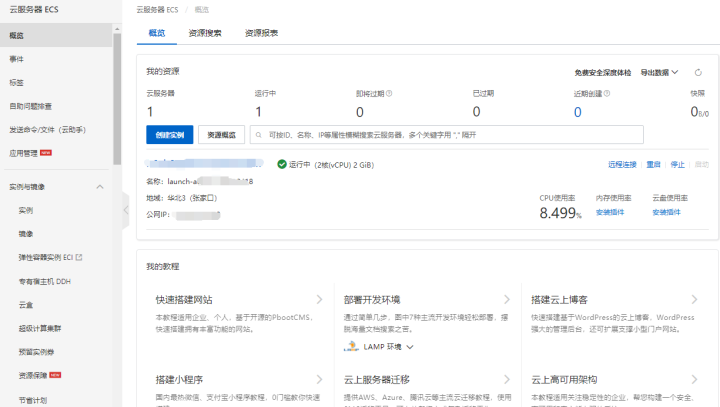
最后
以上就是勤劳滑板为你收集整理的新用户如何自定义选购阿里云服务器(详细步骤)一:注册账号(有账户的直接登陆即可)二:选购云服务器三:选择云服务器配置四:网络和安全组五:系统配置六:分组设置七:确认订单八:查看资源的全部内容,希望文章能够帮你解决新用户如何自定义选购阿里云服务器(详细步骤)一:注册账号(有账户的直接登陆即可)二:选购云服务器三:选择云服务器配置四:网络和安全组五:系统配置六:分组设置七:确认订单八:查看资源所遇到的程序开发问题。
如果觉得靠谱客网站的内容还不错,欢迎将靠谱客网站推荐给程序员好友。








发表评论 取消回复